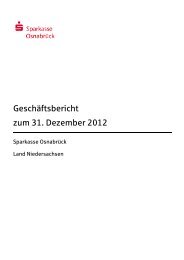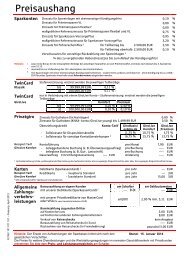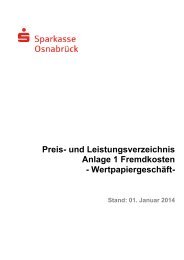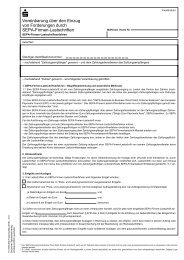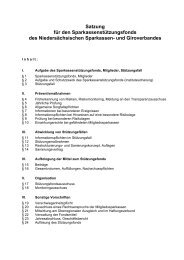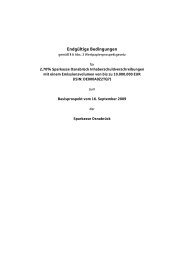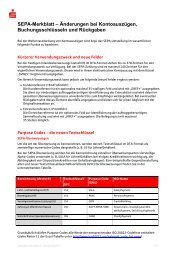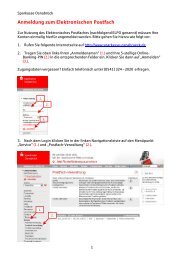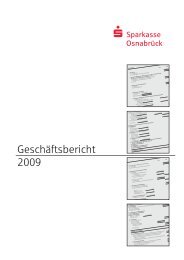cyberJack® Bedienungsanleitung
cyberJack® Bedienungsanleitung
cyberJack® Bedienungsanleitung
Sie wollen auch ein ePaper? Erhöhen Sie die Reichweite Ihrer Titel.
YUMPU macht aus Druck-PDFs automatisch weboptimierte ePaper, die Google liebt.
Windows Terminal Server und CITRIX Administrator Guide<br />
[HKEY_LOCAL_MACHINE\SOFTWARE\REINER SCT\cyberJack Base Components]<br />
WtsComPort=(DWORD) <br />
WTS/CITRIX Server Session:<br />
[HKEY_CURRENT_USER\SOFTWARE\REINER SCT\cyberJack Base Components]<br />
WtsComPort=(DWORD) <br />
Die Installation ist nun soweit abgeschlossen. Fahren Sie nun bitte mit 5. Testen der Installation fort.<br />
4.2 Thin clients<br />
Die Verwendung von Thin Clients ist nur möglich, wenn auf dem Client eine Unterstützung für das<br />
entsprechende cyberJack Modell integriert ist, d.h. die benötigten Treiber installiert sind.<br />
Eine Reihe von Herstellern bietet Thin Clients mit vorinstallierter Treiberunterstützung für cyberJack<br />
Chipkartenleser an.<br />
Prüfen Sie bitte in der Dokumentation Ihres Gerätes, ob der gewünschte cyberJack Chipkartenleser<br />
unterstützt wird. Oftmals bieten die Hersteller der Thin Clients aktualisierte Images an, welche das<br />
gewünschte Gerät unterstützen.<br />
Unterstützt Ihr Thin Client den gewünschten cyberJack Leser 'out-Of-the-box', so schließen Sie diesen<br />
bitte an (Dokumentation des Thin clients beachten) und fahren Sie mit 5. Testen der Installation fort.<br />
Sollte der Hersteller des Thin clients keine Unterstützung für den gewünschten cyberJack<br />
Chipkartenleser anbieten, so prüfen Sie bitte ob es möglich ist, Treiber auf das Image des Thin Clients<br />
nach zu installieren. Treiber stehen für alle gängigen Thin-Client Betriebssysteme (LINUX, XP<br />
embedded und Windows CE) zur Verfügung. Die benötigten Treiber erhalten Sie über unsere<br />
Homepage unter http://www.reiner-sct.com oder wenden Sie sich an unseren Support (support@reinersct.com).<br />
Die Vorgehensweise zur Installation von Treibern auf Thin-Client Geräten ist sehr unterschiedlich, die<br />
notwendigen Informationen entnehmen Sie bitte der Dokumentation des Geräte-Herstellers.<br />
5. Testen der Installation<br />
1. Öffnen Sie nun den RDP- oder ICA Client und melden Sie sich an.<br />
Starten Sie nun den cyberJack Gerätemanager und Funktionstest innerhalb der Terminal Server<br />
Session.<br />
Sie werden bemerken, dass nun gegenüber den Aufruf auf dem lokalen PC einen weiteren Reiter mit<br />
der Bezeichnung zur Verfügung steht. Auf dieser Seite erhalten Sie Informationen zur<br />
aktuellen Terminal Server Session.<br />
Die Werte für Protokoll und Typ geben Informationen über den Terminal Server Typ und das<br />
verwendete Terminal Server Protokoll.<br />
Die Info Extension steht nur unter WTS und einem FAT Windows Client zur Verfügung. Ist diese<br />
aktiv, so stehen im cyberJack Gerätemanager dieselben Informationen zur Verfügung wie bei einem<br />
lokal aufgerufenen cyberJack Gerätemanager. Steht die Info Extension nicht zur Verfügung, so<br />
stehen einige Informationen nicht zur Verfügung.<br />
Der Wert für PC/SC Status gibt an, ob eine Verbindung mit den PC/SC Subsystem des Clients<br />
möglich ist oder welcher Fehler gemeldet wird. Anhang B dieses Dokuments enthält eine Auswahl<br />
mit typischen Fehlern.<br />
30